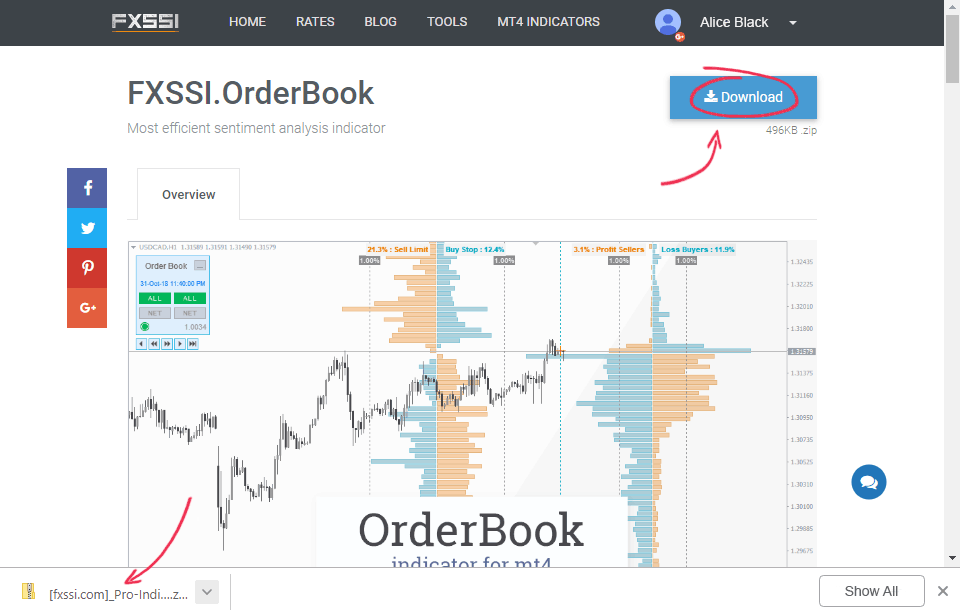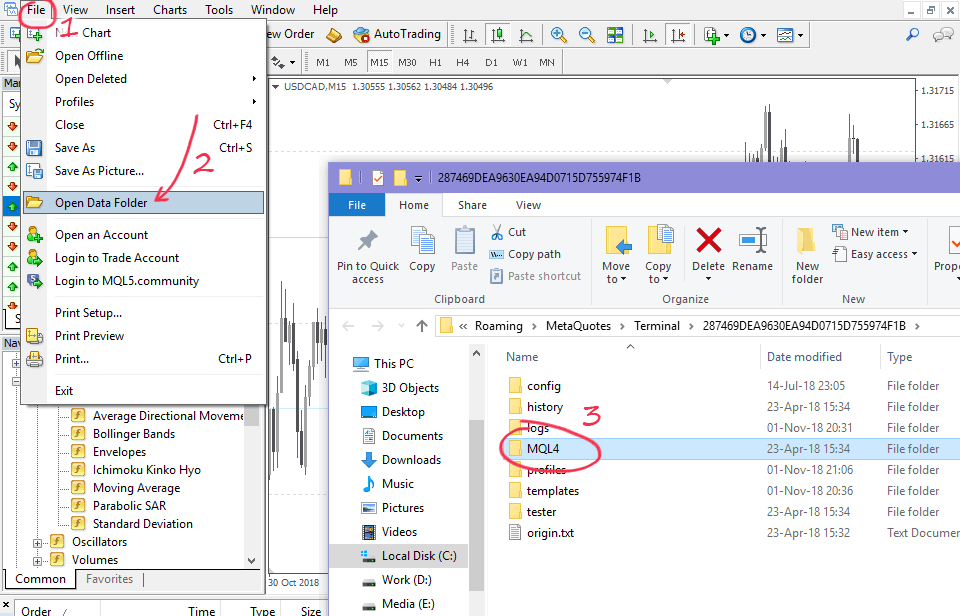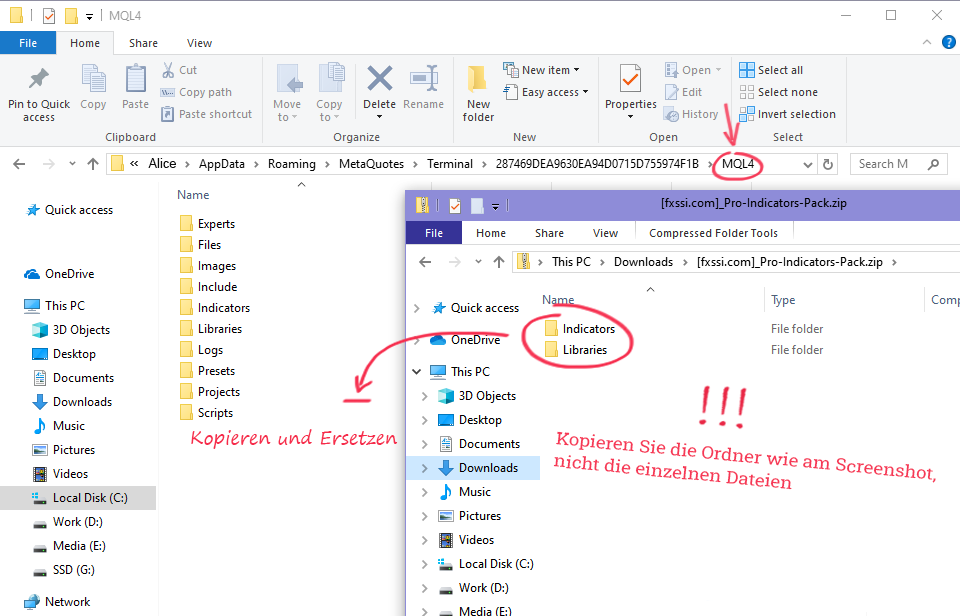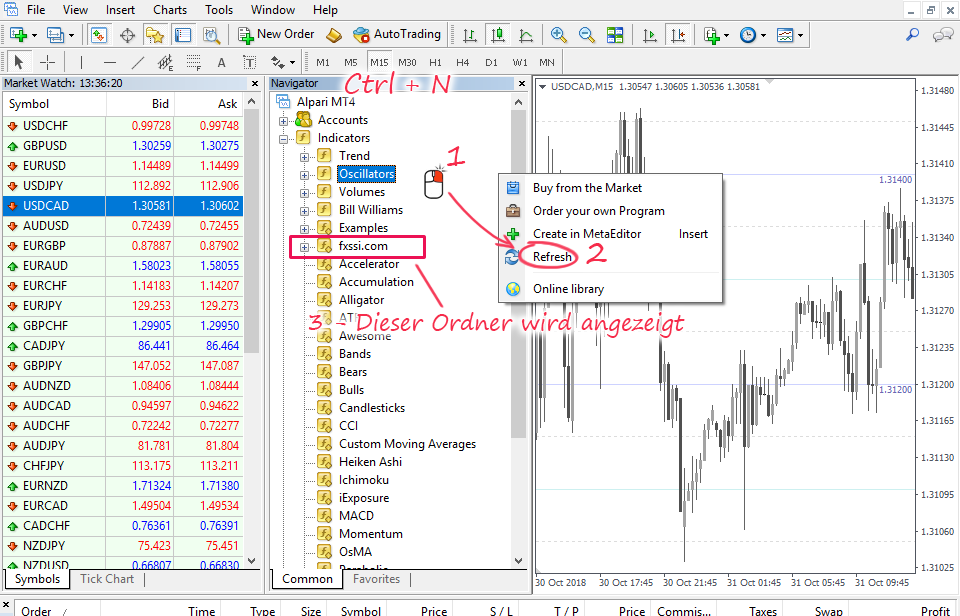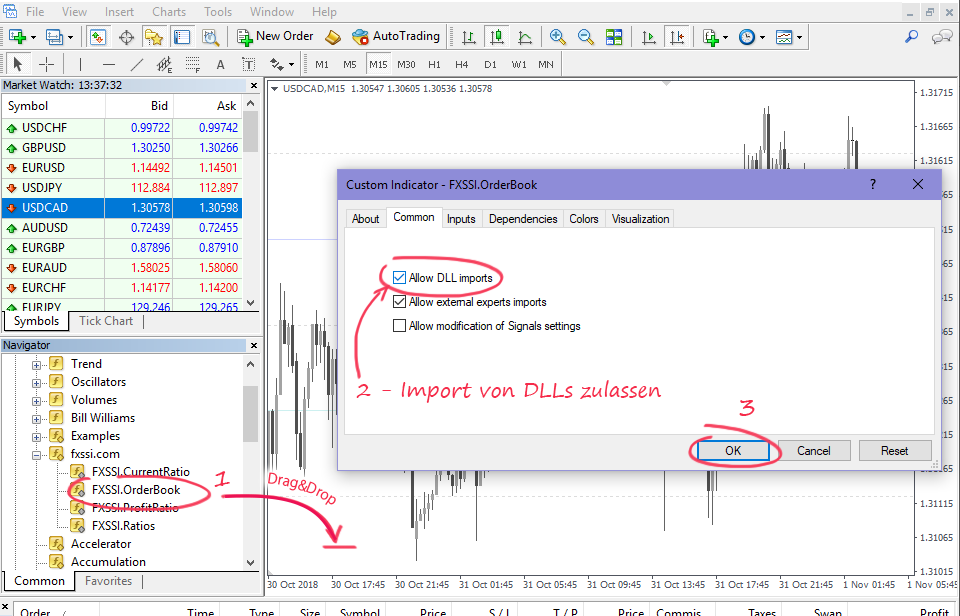FXSSI Pro Indikatoren installieren
Befolgen Sie diese Anweisungen, um das "FXSSI Pro Indicator Pack" fehlerfrei zu installieren. Wenn während der Installation etwas schief geht, können Sie sich an unser Support-Team wenden.
Hier ist die Schritt-für-Schritt-Anleitung:
SCHRITT 1 – Laden Sie das Indicator-Pack herunter
Um die Indikatoren herunterzuladen, besuchen Sie die Seite eines Indikators, der mit dem Etikett "Pro" gekennzeichnet ist. Klicken Sie dann oben rechts auf dem Bildschirm auf die Schaltfläche Download.
Die Datei "FXSSI Pro Pack", die Sie herunterladen, enthält die folgenden Indikatoren:
- FXSSI.OrderBook;
- FXSSI.CurrentRatio;
- FXSSI.Ratios;
- FXSSI.ProfitRatio;
- usw.
Das Archiv enthält auch eine DLL-Bibliothek, die für das korrekte Funktionieren der Indikatoren erforderlich ist.
SCHRITT 2 – Öffnen Sie den MT4-Datenordner
Jetzt müssen Sie das MT4-Terminal-Stammverzeichnis öffnen. Klicken Sie dazu auf Datei → Dateiordner öffnen.
Sie sehen ein Fenster mit den Arbeitsordnern Ihres Terminals. Suchen Sie den Ordner MQL4 und fahren Sie mit dem nächsten Schritt fort.
SCHRITT 3 – Extrahieren Sie die Indikatoren aus der .zip-Datei in den Ordner MQL4
Sie haben zuvor ein Archiv mit Indikatoren heruntergeladen (Dateiname: [fxssi.com] _Pro-Indicators-Pack.zip)
Extrahieren Sie den Inhalt der ZIP-Datei in den Ordner MQL4. Wenn das System nach Dateiersatz fragt, klicken Sie auf Yes.
Es ist wichtig, den Pfad zu den Dateien wie im ZIP-Archiv beizubehalten:
- /MQL4/indicators/FXSSI.com <- die Indikatoren gehen hier;
- /MQL4/libraries/FXSSI.com <- die .dll Dateien gehen hier.
Wichtig! Bitte ändern Sie die Dateinamen der Indikatoren oder ihren ursprünglichen Speicherort nicht, damit die automatische Aktualisierung korrekt funktioniert.
SCHRITT 4 – MT4 aktualisieren oder neu starten
Starten Sie nach der Installation das Terminal neu oder klicken Sie mit der rechten Maustaste – Refresh, damit die Indikatoren im Fenster Navigator angezeigt werden.
Wenn Sie das Fenster Navigator nicht finden können, verwenden Sie die Tastenkombination Ctrl + N.
Dann sehen Sie den Ordner FXSSI.com im Fenster Navigator, das die Indikatoren enthält.
SCHRITT 5 – Erlauben Sie DLL-Imports, Indikatoren zu laufen
Ziehen Sie den Indikator auf das Diagramm. Gehen Sie im angezeigten Fenster zur Registerkarte Allgemein und aktivieren Sie das Kontrollkästchen Import von DLLs zulassen.
Dann klicken Sie auf OK.
Der Indikator sollte auf die Diagramme angezeigt werden.
Wenn Sie die Meldung "Invalid file path…" bekommen, kehren Sie bitte zu Schritt 3 zurück und lesen Sie die Anweisungen sorgfältig durch.
Sie können auch den Standard-DLL-Import zulassen. Drücken Sie dazu Ctrl + O und wechseln Sie zur Registerkarte Experten tab. Hier sehen Sie die Option Import von DLLs zulassen. Aktivieren Sie das Kontrollkästchen und klicken Sie auf OK.
SCHRITT 6 – Autorisierung
Sie müssen das Autorisierungsverfahren durchlaufen, damit die Indikatoren auf Ihrem MT4-Terminal funktionieren.
Wenn Sie den Indikator zum ersten Mal starten, sehen Sie ein Fenster mit dem Autorisierungslink.
Nachdem Sie auf den Link geklickt haben, wird Ihnen angeboten, sich in Ihrem Konto anzumelden.
Wenn nach dem Klicken auf den Link nichts passiert, versuchen Sie, sich manuell anzumelden. Ausführliche Anweisungen hierzu finden Sie in diesem Artikel.
Nachdem Sie sich angemeldet haben, wird Ihr Terminal an Ihr Konto angehängt und die Indikatoren korrekt funktionieren.
Warum brauchen wir eine DLL, damit Indikatoren funktionieren?
Unsere Indikatoren unterscheiden sich ein wenig von denen, die Sie gewohnt sind. Sie verwenden Serverdaten, um Informationen anzuzeigen. Damit der Indikator korrekt funktioniert, müssen wir eine Verbindung zum Server herstellen, um Daten zu empfangen. Dies kann nur mithilfe einer DLL-Bibliothek erfolgen.
Die Erlaubnis zur Verwendung von DLL hat keine Auswirkungen auf Ihre aktuellen oder zukünftigen Transaktionen.
Systemanforderungen
- Windows 7 und höher;
- .NET 4.0 oder höher;
- Prozessor mit einer Taktfrequenz von 1 GHz und höher;
- 512 MB RAM;
- 500 MB Festplattenspeicher;
- Bildschirmauflösung 1024×768.
Die Indikatoren funktionieren auch unter Windows XP, es können jedoch bestimmte Komplikationen auftreten.